Windows 10'a Masaüstü Saatleri Nasıl Eklenir
Zaman şimdi her zamankinden daha önemli. Daha fazla insan evden çalışıyor . Ancak bu, iş arkadaşlarınızla senkronizasyonu biraz zorlaştırabilir. "Ben Atlantik(Atlantic) saatindeyim ve onlar Merkezi saatte, yani onların saat 8'i benim saat 10'um mu? Yaz (Daylight) Saati (Savings) Uygulamasına(Time) ne olur ?”
Artık Google'a gerek yok. Size Windows 10'a nasıl daha fazla masaüstü saati ekleyeceğinizi ve saat ve zamanla ilgili bazı ipuçlarını ve püf noktalarını göstereceğiz.

Windows Saati için Masaüstü Saatleri Ekleyin(Add Desktop Clocks for Windows Clock)
Windows'ta yerleşik olarak, sistem tepsinizdeki saate 2 (system tray)saat(Windows) daha ekleme özelliği bulunur . Bunu yapmak çok kolay!
- (Right-click)Sistem tepsisindeki saate sağ tıklayın .

- Adjust date/time öğesini seçin .

- Tarih ve saat(Date & time) penceresinde aşağı kaydırın ve Farklı saat dilimleri için saat ekle'yi(Add clocks for different time zones) seçin .
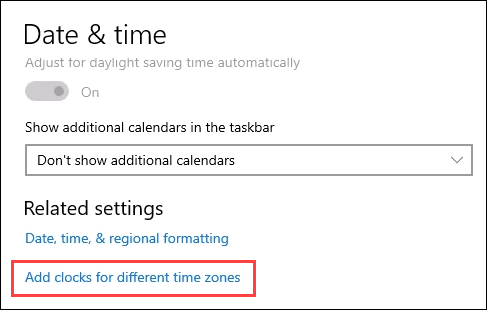
- Tarih ve Saat(Date and Time) penceresi açıldığında , Ek Saatler(Additional Clocks ) sekmesini seçin.

- Bu saati göster(Show this clock ) kutusuna bir onay işareti koyun .
- İzlemek istediğiniz şehir için Saat dilimini(Select time zone: ) seçmek için açılır kutuyu kullanın .

- Görünen adı girin ve (Enter display name )Chicago Office gibi göze çarpan bir şey seçin . İsterseniz üçüncü bir saat eklemek için devam edin. Bittiğinde, Tamam(OK ) düğmesini seçin.

Artık sistem saatinin üzerine gelerek veya seçerek üç saat dilimini de görebilirsiniz.

Windows 10'a Dünya Saati Ekleme(Add a World Clock to Windows 10)
İki zaman dilimi yeterli değil mi? Sen bir alıcısın. Microsoft Alarms & Clock uygulamasına ihtiyacınız var ve bunu nasıl kullanacağınız aşağıda açıklanmıştır.
- Windows 10, Alarmlar ve Saat(Alarms & Clock ) uygulaması zaten yüklü olarak gelir. Eğer yoksa , Microsoft Store'dan (Microsoft Store)Windows Alarms & Clock'u (Windows Alarms & Clock)indirin(Download) ve kurun. Bedava!

- Alarmlar(Open Alarms) ve Saatler'i(Clocks) açın ve Saat(Clock) sekmesini seçin.

(Notice)Yeşil çizginin üzerindeki gölgeli alana dikkat edin . Bu, farklı konumlar için günün saatini görselleştirmeye yardımcı olan geceyi temsil eder.

- Saat dilimi ayrıntılarını eklemek için sağ alt köşedeki artı işareti simgesini seçin. (plus sign )Bir arama çubuğu açılır. Saat dilimine ihtiyacımız olan şehrin adını yazmaya başlayın . (Start)Seçimi daraltacak. Eşleşeni seçin. İstediğiniz kadar ekleyebilirsiniz.

Bir saati kaldırmak için sağ alt köşedeki çoklu seçim simgesini seçin .(multiple-select icon )
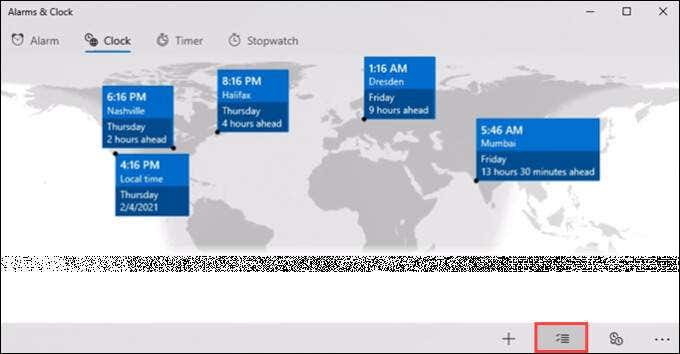
Kaldırmak için saatleri kontrol edin ve çöp tenekesi simgesini(garbage can icon) seçin . O saatler gitti.
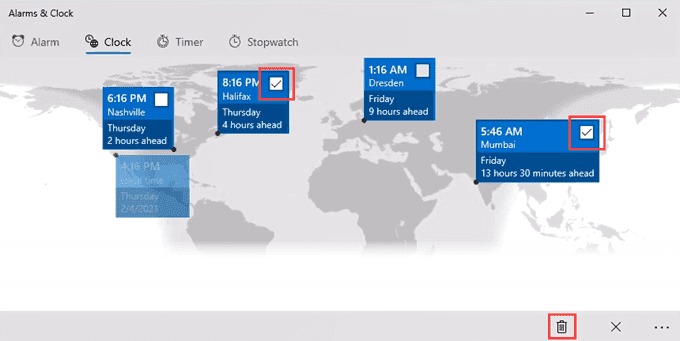
- Yerel saati diğer saat dilimlerine dönüştürmek için sağ alt köşedeki çoklu saat simgesini seçin.(multi-clock icon )

Bir zaman kaydırıcısı görünür. Kaydırıcının ortasındaki sayı yerel saatinizdir. Çubuğu farklı bir saate sola veya sağa kaydırın ve diğer saatlerin senkronize olarak değişmesini izleyin.

Windows 10'a Saat Ekran Koruyucu Ekleyin(Add a Clock Screensaver to Windows 10)
Monitörünüzü kullanmadığınız zamanlarda harika bir büyük saate dönüştürün. Yapması kolay ve şık. Mevcut birçok harika ekran koruyucu(cool screensavers) var. Fliqlo , önerdiğimiz bir tanesidir. Niye ya? Çoğu saat ekran koruyucusu Flash tabanlıdır ve Flash artık kullanım ömrü dolmuş bir yazılımdır(end-of-life software) . Ancak yeni Fliqlo ekran koruyucu saati Flash kullanmıyor(doesn’t use Flash) . Üstelik ücretsiz. Daha önce görmüş olduğunuza eminiz.

Fliqlo , Windows ve Mac için mevcuttur , ancak çift ekran desteği yalnızca Mac sürümünde mevcuttur.
Windows'a bir Android Widget Stil Saati Ekleme(Add an Android Widget Style Clock to Windows)
Telefonunuz için widget'ları(widgets for your phone) seviyorsanız , Windows'unuzdaki widget'ları(widgets in your Windows) da seveceksiniz . Microsoft , Windows 10'dan önce (Microsoft)Masaüstü Aygıtları(Desktop Gadgets) adı verilen yerleşik widget'lara sahipti . Microsoft , güvenlik endişeleri nedeniyle bunları kaldırdı. Böylece diğer geliştiriciler devreye girdi.

Microsoft Store'dan bir uygulama olan(an app from the Microsoft Store) Sense Desktop'ı(Sense Desktop) seviyoruz . Tek bir uygun widget'ta zamanı, sıcaklığı ve hava tahminini(temperature, and weather forecast) gösterebilir . Ayrıca, yaklaşık bir düzine tema var, bu yüzden beğendiğinizi bulacaksınız. Bedava değil ama 99 sent çok mu?
Windows 10'da En Doğru Zamanı Alın(Get the Most Accurate Time in Windows 10)
Her gün zamanında olmanız gerekir ve en iyi şekilde çalışması için bilgisayarınız da öyle. Örneğin, web tarayıcınızda sertifika hataları(certificate errors in your web browser) alıyorsanız , bunun nedeni bilgisayarınızda yanlış zamanın olması olabilir. Saati bir zaman sunucusuyla senkronize edebilirsiniz.

Zaman sunucuları, tek işi mükemmel zamanı tutmak ve dünyayla paylaşmak olan bilgisayarlardır. Atomik bir saatle senkronize olarak mükemmel zamanı korurlar. Atom saatleri pahalıdır, bu nedenle hükümetler ve büyük şirketler çoğuna sahiptir.
Neyse ki, Windows 10 varsayılan olarak Microsoft'un zaman sunucusuna geçer. Ancak diğer zaman sunucularına bağlanabilirsiniz. Bunu yapmak için Yönetici(Administrator) haklarına ihtiyacınız olacak.
- Denetim Masası'nı(Control Panel ) açın ve Saat ve Bölge'yi(Clock and Region) seçin .

- Yeni pencerede Saat ve tarihi ayarla(Set the time and date) öğesini seçin .

- Tarih ve Saat(Date and Time) penceresinde, İnternet Saati(Internet Time ) sekmesine gidin, ardından Ayarları değiştir…(Change settings…) öğesini seçin . Bunu yapmak için Yönetici(Administrator) haklarına ihtiyacınız olacak.

- Microsoft ve NIST zaman sunucuları açılır kutudadır . İstediğinizi seçin ve ayarlamak için Tamam'ı seçin. (OK)NIST , ABD'deki Ulusal (National Institute)Bilim(Science) ve Teknoloji(Technology) Enstitüsüdür .

İsterseniz başka bir zaman sunucusu adresi de girebilirsiniz. Girildiğinde, ayarlamak için Tamam'ı(OK ) seçin .
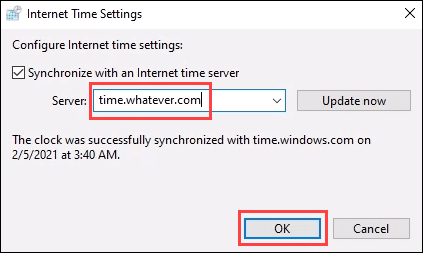
Bu zamanla ilgili(It’s About Time)
Vakit nakitse, o zaman tüm yeni saatlerinizle yağmur yağdırmalısınız! Favori bir masaüstü saat ipucunuz veya numaranız var mı? Harika bir zaman ekran koruyucu veya widget? Yorumlarda bize bildirin.
Related posts
Windows 10 için Microsoft Remote Desktop Assistant
Windows 10'teki Masaüstü icon layout'i orijinal konumuna getirin
DesktopCal Desktop Calendar app Windows 10 için
Nasıl Windows 10 bir Pro gibi sanal Desktop Yönetilir
Paste'i Remote Desktop Session'de Windows 10'te kopyalayamıyor
CoolBarz: Create XP style desktop toolbar Windows 10'de
Windows 10 için ücretsiz Pixel or Screen Ruler software
Windows 10 devre dışı bırakın Desktop Wallpaper JPEG Quality Reduction
Windows 10'teki Old Desktop Icons'yi geri yükleyin
Best Desktop Countdown Timer apps Windows 10 için
Create Desktop Shortcut Windows 10'te (TUTORIAL)
Best ücretsiz Remote Desktop software Windows 10 için
Prevent User Desktop Icons'lerin Windows 10'de değiştirilmesi
Windows 10'da Desktop Icon Spacing nasıl değiştirilir?
XWIDGET Windows 10 için bir Desktop customization ücretsizdir
Windows 10'da Minimalist Masaüstü Nasıl Oluşturulur
Fix Desktop Background Changes Automatically Windows 10'da
Desktop Background Image Windows 10'de devre dışı bırakın
Windows 10 içinde Desktop Wallpaper değiştirmesini engelle
Windows 10'da Uzak Masaüstü Bağlantısı Nasıl Kurulur
